GPS (сокращенно от англ. Global Positioning System — Система Глобального Позиционирования) – это спутниковая система навигации и определения положения. Прежде всего, эта служба позволяет узнать вам по спутникам GPS, где вы сейчас находитесь.
Геолокация – это более широкий термин, который означает определение реального географического местоположения электронного устройства.
Служба геолокации смартфона для определения положения на местности использует данные местоположения из всех возможных источников:
— спутники GPS, ГЛОНАСС;
— Wi-Fi;
— мобильные сети;
— датчики.
Включив геолокацию (или местоположения) на смартфоне, вы расширяете возможность получения более полной информации от различных приложений телефона уже с учётом вашего местоположения, например: расписание транспорта в том месте, где вы находитесь, ближайшие кафе с Wi-Fi, прогноз погоды в вашем городе или другие результаты поиска на местности.
Спутниковые системы навигации GPS (США) и ГЛОНАСС (от Глобальная Навигационная Спутниковая Система) (Россия), будучи одним из средств геопозиционирования смартфона, дают возможность определить местонахождение с точностью до пяти метров. Это позволяет владельцу автомобиля, имеющего смартфон с приложением навигатор, проложить точный маршрут движения своей машины с учётом ситуации на дорогах.
Gps навигатор в Android — инструкция по использованию
А как включить GPS на телефоне Samsung?
Служба геолокации на смартфоне Samsung носит название «Локация», и её можно запустить двумя способами:
— с Панели уведомлений;
— через Настройки телефона.
Далее мы в качестве примера опишем порядок включения геолокации (GPS, местоположение, «Локация») на телефоне с помощью редакционного смартфона Samsung Galaxy A50 с ОС Android 9 Pie .
Инструкция по включению службы геолокации (GPS) с Панели уведомлений смартфона Samsung.
1. С любого экрана открываем Панель навигации. Для этого нужно сделать свайп от верхнего края экрана вниз.
Скрин №1 – открываем Панель навигации, сделав свайп от верхнего края экрана вниз.
2. На Панели навигации находим значок «Локация» в виде перевёрнутой капли. Если значок в круге серого цвета, то это означает, что служба местоположения выключена. Для включения определения местоположения (геолокация) нажмите на значок «Локация».
Скрин №2 – нажмите на значок «Локация».
3. Теперь значок «Локация» находится в круге синего цвета. Служба геолокации включена.
Скрин №3 – значок «Локация» находится в круге синего цвета — служба геолокации включена.
Инструкция по включения службы геолокации (GPS) через Настройки смартфона Samsung.
1. Запускаем приложение Настройки смартфона с Рабочего экрана телефона
Скрин №4 – нажимаем на значок «Настройки».
2. В Настройках телефона входим в раздел «Биометрия и безопасность».
Скрин №5 – входим в раздел «Биометрия и безопасность».
3. В разделе «Биометрия и безопасность» находим пункт «Локация». Если он выключен, то нужно его включить нажатием на значок переключателя.
Скрин №6 – включаем переключатель пункта «Локация».
4. Теперь на вашем смартфоне служба геолокации (местоположение, «Локация») включена.
Скрин №7 – вид экрана раздела «Биометрия и безопасность» с включенной службой геолокации (местоположение, «Локация»).
Вот так выглядят карты местности в двух приложениях смартфона использующих службу GPS: Google Maps и 2ГИС.
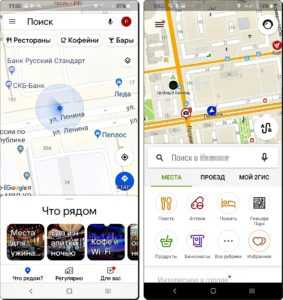
Скрин №8 — вид карты в Google Maps c включенной службой местоположения (GPS). Скрин №9 — вид карты в 2ГИС c включенной службой геолокации (GPS).
Как подделать местоположение GPS на Android за 5 простых шагов
- Получить фиктивное приложение GPS-определения местоположения
- Разрешить фиктивные местоположения: включить параметры разработчика
- Установить местоположение — приложение спуфинга
- Включить режим определения местоположения только по GPS
- Подделка вашего местоположения: как использовать фиктивный GPS
Теперь давайте подробно рассмотрим каждый шаг!
№1. Получите поддельное приложение для определения местоположения по GPS
Перво-наперво, вам понадобится приложение для имитации местоположения GPS.Их много, но для целей этого руководства мы используем Fake GPS location от Lexa.
Как только приложение установится, перейдите прямо в него. Вам будет предложено перейти в меню параметров разработчика и установить его как приложение для имитации местоположения.
№ 2. Разрешить фиктивные местоположения: включить параметры разработчика
Чтобы включить параметры разработчика, перейдите на страницу «О программе» вашего устройства (в приложении «Настройки»).Найдите страницу с информацией о программном обеспечении и 7 раз нажмите на параметр «Номер сборки».
После этого в главном центре настроек появится новое меню «Параметры разработчика». В этом меню найдите и установите флажок «Разрешить фиктивные местоположения». Расположение меню параметров разработчика будет отличаться от каждого производителя, но оно должно быть где-то в нижней части меню.
№ 3.Установите приложение для подмены местоположения
После того, как вы включили параметры разработчика, зайдите внутрь и найдите «Приложение для имитации местоположения». Нажмите на него и выберите приложение Lexa’s Free GPS Location. Все готово и почти готово к работе.
№ 4. Включение режима определения местоположения только по GPS
Поскольку в наши дни смартфоны слишком умны, они используют несколько методов определения местоположения совместно, чтобы определить ваше местонахождение.Помимо GPS, они также могут использовать сотовую информацию и Wi-Fi, чтобы найти вас с большей точностью. При подмене местоположения такие костыли могут создавать определенные проблемы. Вот почему мы советуем вам зайти в меню местоположения вашего телефона Android и установить метод определения местоположения только на GPS, чтобы минимизировать любые возможные конфликты между различными методами определения местоположения. Также неплохо выполнить эти дополнительные шаги, чтобы отключить отслеживание местоположения Google.
№ 5.Подделка своего местоположения: как использовать поддельный / поддельный GPS
Вернитесь в приложение «Поддельное местоположение GPS» и найдите свое новое поддельное местоположение. Все, что вам нужно сделать, это нажать маленькую зеленую кнопку воспроизведения в правом нижнем углу интерфейса. Готово!
Дважды проверив, успешно ли приложение работает, Google Maps правильно определяет, что мы находимся в сельской местности Испании, в тысяче миль от нашего реального местоположения.
.
Как включить gps в Android
- Около
- Товары
- Для команд
- Переполнение стека Общественные вопросы и ответы
- Переполнение стека для команд Где разработчики и технологи делятся частными знаниями с коллегами
- Вакансии Программирование и связанные с ним технические возможности карьерного роста
Как включить GPS в кодировке android
- Около
- Товары
- Для команд
- Переполнение стека Общественные вопросы и ответы
- Переполнение стека для команд Где разработчики и технологи делятся частными знаниями с коллегами
- Вакансии Программирование и связанные с ним технические возможности карьерного роста
- Талант Нанимайте технических специалистов и создавайте свой бренд работодателя
- Реклама Обратитесь к разработчикам и технологам со всего мира
Как узнать, включен ли GPS на устройстве Android
- Около
- Товары
- Для команд
- Переполнение стека Общественные вопросы и ответы
- Переполнение стека для команд Где разработчики и технологи делятся частными знаниями с коллегами
- Вакансии Программирование и связанные с ним технические возможности карьерного роста
- Талант Нанимайте технических специалистов и создавайте свой бренд работодателя
Источник: timezin.ru
Как настроить навигатор на телефоне самсунг?
Нажимают на «Меню» в нижнем углу экрана (справа) и переходят в «Настройки». Возникает перечень возможностей, среди которых выбирают те, что существенно влияют на функционал навигатора. Во вкладке «Вид карты» можно выделить то, что нужно — стандартный маршрут по улицам и дорогам либо спутниковая координация.
Как включить навигатор?
- Задайте нужный вам маршрут любым из способов. .
- Выберите в видах транспорта проезд на автомобиле.
- Нажмите на кнопку с изображением автомобиля в правом нижнем углу экрана.
- Чтобы выйти из режима навигатора, нажмите на крестик в левом нижнем углу или на системную кнопку «Назад».
Какой самый лучший навигатор для Android?
- Яндекс. Навигатор.
- 2GIS: фирмы, карты и навигатор.
- Navitel Navigator GPS https://estakada-auto.ru/kak-nastroit-navigator-na-telefone-samsung» target=»_blank»]estakada-auto.ru[/mask_link]
Включение, проверка и настройка GPS на Андроиде
Модуль GPS стал обязательным компонентом на смартфоне. Своего рода это путевая карта без которой пользователю не обойтись в чужом городе, а тем более в чужой стране.
Сам по себе модуль отключен, а из стандартных приложений, использующих GPS доступны только Google maps, который не работает без доступа к интернету.
Включение службы GPS на Андроиде
Для того, чтобы включить GPS на телефоне или планшете с операционной системой Андроид, нужно выполнить следующие шаги:
- Найти на экране символ в виде шестеренки. Это значок настроек и кликнуть по нему. Пользователь попадет в меню «Настройки».

- Пролистать меню и найти вкладку «Местоположение», кликнуть по ней.
- В меню местоположения рекомендуется выбрать пункт «СпутникиGPS», либо пометить галочками все пункты, которые имеются в нем. Необходимо помнить, что самый экономный режим для заряда батареи – это «По координатам сети», но он неточен и работает только при наличии Интернета. Если включить все пункты, то батарея быстрее будет разряжаться, так как включенный GPS в фоновом режиме нагружает систему, но и точность будет в несколько раз выше.

- Либо включить кнопку «Местоположение», если у пользователя новая версия ОС Android.

- В меню «Режим» поставить галочку на пункт «Высокая точность».
Высокая точность необходима, если пользователь находится в незнакомом месте и ему нужны конкретные данные о расположении того или иного здания или своего местонахождения.
Отключить GPS можно также, но в обратном порядке.
Как настроить GPS на Андроиде
Для экономии заряда аккумулятора необходимо временами отключать функцию навигации. Например, в те моменты, когда пользователь находится дома, либо, когда уже пришел в нужное место.
Приложения по умолчанию на Андройд
Настраивать и проверять, как работает навигационное устройство GPS лучше всего на открытой местности, поскольку отопительные радиаторы, электрические приборы и толстые стены экранируют сигналы спутника. Можно использовать для этой цели балкон.
Теперь нужно скачать гугл-карты (часто предустановлены) или любые другие и установить. Затем настроить на них маршрут. Достаточно отметить пункт А: место, где находится пользователь (лучше выбирать текущее местоположение); и отметить пункт Б: место, куда необходимо попасть. Устройство автоматически прокладывает маршрут, указывая за какое время пути можно преодолеть это расстояние, на каком виде транспорта.
Существуют офлайн карты и онлайн. Последние съедают много трафика. А первые хранят все карты во внутренней памяти телефона и занимают большую часть его объема.
Как работает GPS
Навигационное приложение находит спутники и подключается к ним. Так как спутники передают два вида координатных данных, то при старте GPS ищет их на базе альманаха.
Альманах – это параметры расположения спутников, которые актуальны в течение месяца. Второй тип данных – это эфемериды. Эти данные обновляются за минуту и действительны в течение 30 минут. Во время холодного старта смартфон должен лежать неподвижно, чтобы не сбить скачивание.
Для горячего старта хватает нескольких секунд. При условии, что актуальны эфемериды на этот момент.
Навигационные приложения могут работать и без спутников — определять место расположения с помощью башен мобильной сети. Но данные такого расположения не всегда бывают точными и могут давать разброс до нескольких сотен метров.
Стоит заметить, что старт GPS приемника подразделяется на 3 вида:
- Холодный – когда устройство долго находилось выключенным и данные альманаха устарели. В благоприятных условиях такой старт происходит в течение 5 минут.
- Теплый – когда альманах еще актуален, но устарели эфемериды. Обычно обновляются в течение 1 минуты.
- Горячий – когда данные и альманаха и эфемерид актуальны и обновление не требуется.
Лучшие Android-приложения для удаленного доступа к компьютеру
Не работает GPS на Android
Ошибки в работе навигации, при которых приложение может выходить из строя бывают двух видов:
- аппаратные;
- программные.
Аппаратные
Аппаратные ошибки в работе навигатора являются самыми сложными и возможно потребуют обращения в сервисный центр. Бывает так, что при покупке телефона GPS не включается или работает с перебоями. Могут быть проблемы с модулем навигации. В этом случае необходимо обратиться в мастерскую. Особенно распространено у китайских смартфонов.
Возможно, что чехол телефона перекрывает сигналы со спутников. В этом случае его необходимо снять.
Программные
К программным относятся ошибки, возникшие в результате:
- плохой прошивки телефона;
- некорректных данных в конфигурации навигационного приложения смартфона.
Поэтому рекомендуется осмотреть в первую очередь прошивку телефона. Это делается поиском некачественного перевода. Неполное и неверное русифицирование говорит о том, что производитель установил некачественную прошивку.
После перепрошивки выйти на открытую местность и запустить GPS. Рекомендуется подождать в течение четверти часа. Если модуль так и не подключился, то рекомендуется отнести телефон в сервисный центр.
Настройка GPS через инженерное меню
Для настройки навигационного приложения через инженерное меню рекомендуется включить Wi-Fi или мобильный интернет. Затем нужно сделать следующее:
- Набрать *#*#3646633#*#* (для разных моделей коды могут отличаться).
- Выбрать следующие пункты: Location — Location Based Servise — EPO.
- Поставить отметки возле EnableEPO, AutoDownload.
- Вернуться и кликнуть по YGPS.
- Выбрать вкладку Information. Кликнуть Full, Cold, aGPS-restart.
- Перейти на вкладку Sattelites.
- Красные точки должны замениться на зеленые. Это может занять около часа.
- Выйти из YGPS, затем выйти из инженерного меню.
- Выключить Wi-Fi. Устройство само найдет спутники.
Источник: composs.ru
- Найти на экране символ в виде шестеренки. Это значок настроек и кликнуть по нему. Пользователь попадет в меню «Настройки».